Spesso, il modo più conveniente per ricordare qualcosa o archiviare informazioni è fare uno screenshot. Ma invece di acquisire più screenshot contemporaneamente, è molto più facile acquisire uno screenshot a scorrimento.
Alcuni dispositivi hanno questa funzione integrata, altri no. Ma ciò non significa che non puoi utilizzare soluzioni alternative per creare uno screenshot a scorrimento indipendentemente dal dispositivo che stai utilizzando.
In questo articolo, entreremo in tutti i dettagli sull'acquisizione di un'acquisizione a scorrimento e risponderemo ad alcune delle domande più comuni sull'argomento.
Come acquisire uno screenshot a scorrimento
Quando hai un nuovo telefono o tablet tra le mani, capire come fare uno screenshot può essere un po 'confuso. I produttori non utilizzano comandi universali per gli screenshot.
I computer hanno la funzione Prt Sc (print screen), ma questa non copre l'opzione per l'acquisizione a scorrimento. Ecco le soluzioni per acquisire screenshot a scorrimento a seconda del dispositivo o del software che stai utilizzando.
Come acquisire uno screenshot a scorrimento su Mac
Gli utenti Mac possono acquisire uno screenshot premendo Maiusc + Comando + 5 sulla tastiera. Dal pannello a comparsa, possono selezionare la parte dello schermo che desiderano acquisire.
Tuttavia, non puoi utilizzare questa opzione per uno screenshot a scorrimento. Ciò di cui avrai bisogno è l'app di terze parti afferrare , che è un registratore dello schermo e un editor per Mac. Ecco cosa fai dopo:
- Apri il sito Web che desideri scattare, quindi avvia Capto.
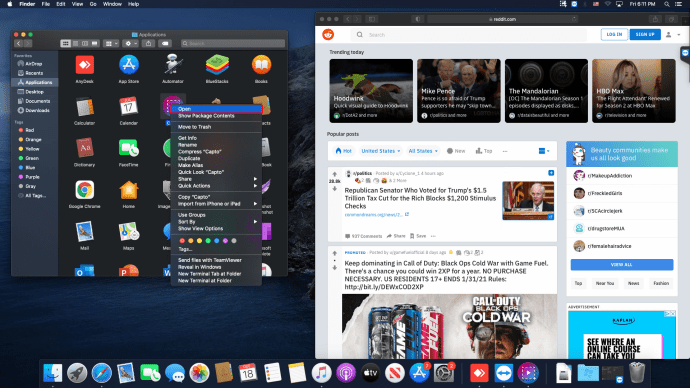
- Sulla barra Capto, seleziona l'icona Capto dalla barra dei menu del tuo Mac.
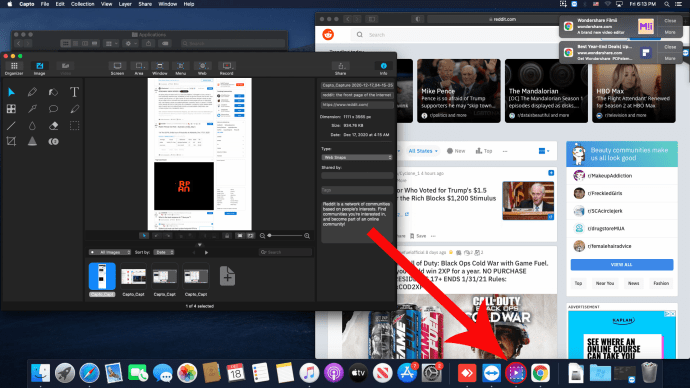
- Fare clic su Snap URL del browser attivo.
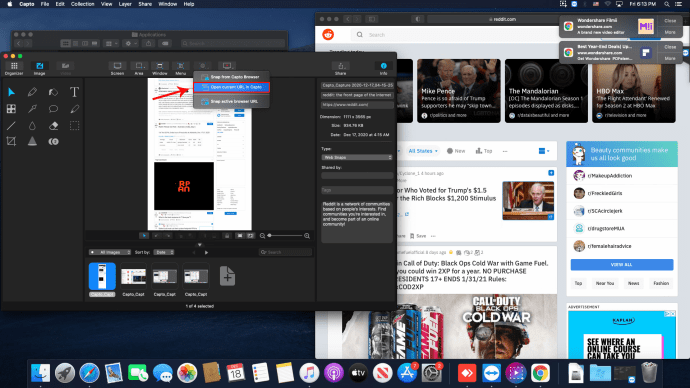
Questa azione si tradurrà in uno screenshot a pagina intera. E l'immagine verrà automaticamente salvata nella libreria del tuo Mac.
Come acquisire uno screenshot a scorrimento su iPhone
Se sei un utente di iPhone, gli screenshot a scorrimento non sono qualcosa che il tuo dispositivo ha integrato. Una delle opzioni che hai è registrare lo schermo durante lo scorrimento. Ma questo si tradurrà in un file video, non in un'immagine, e potrebbe non essere quello che stai cercando.
Windows 10 evidenzia il colore
Sei ancora in grado di creare schermate di pagine lunghe, ma solo se usi il browser Safari sul tuo iPhone e se stai usando iOS 13. Quindi, se vuoi fare screenshot di un sito web a pagina intera sul tuo iPhone, ecco cosa devi fare:
vecchia calcolatrice per windows 10
- Avvia Safari e apri la pagina web che desideri catturare.
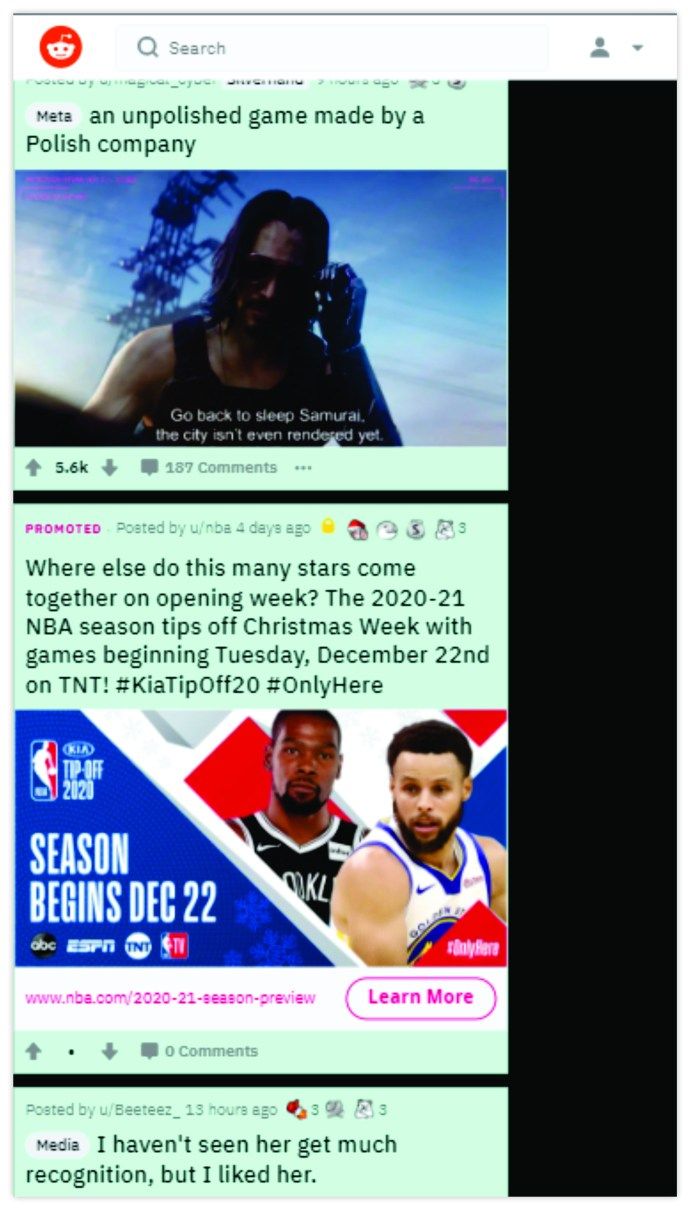
- Fai uno screenshot (Volume su + pulsante laterale per iPhone Face ID e pulsante Home + pulsante di accensione per iPhone Touch ID.)
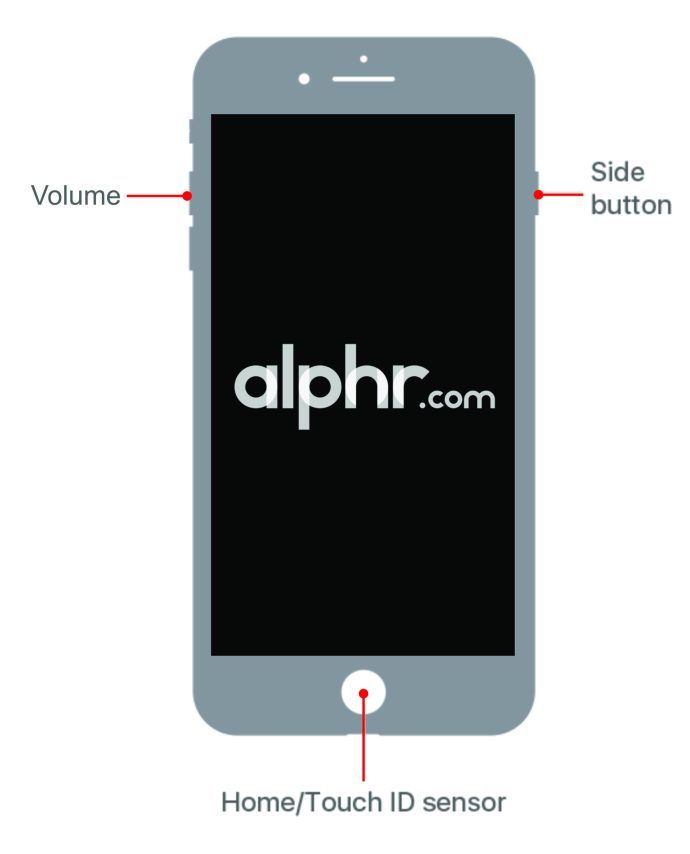
- Quindi tocca l'anteprima che appare per alcuni secondi.
Ora tocca la scheda Pagina intera nella parte superiore dello schermo.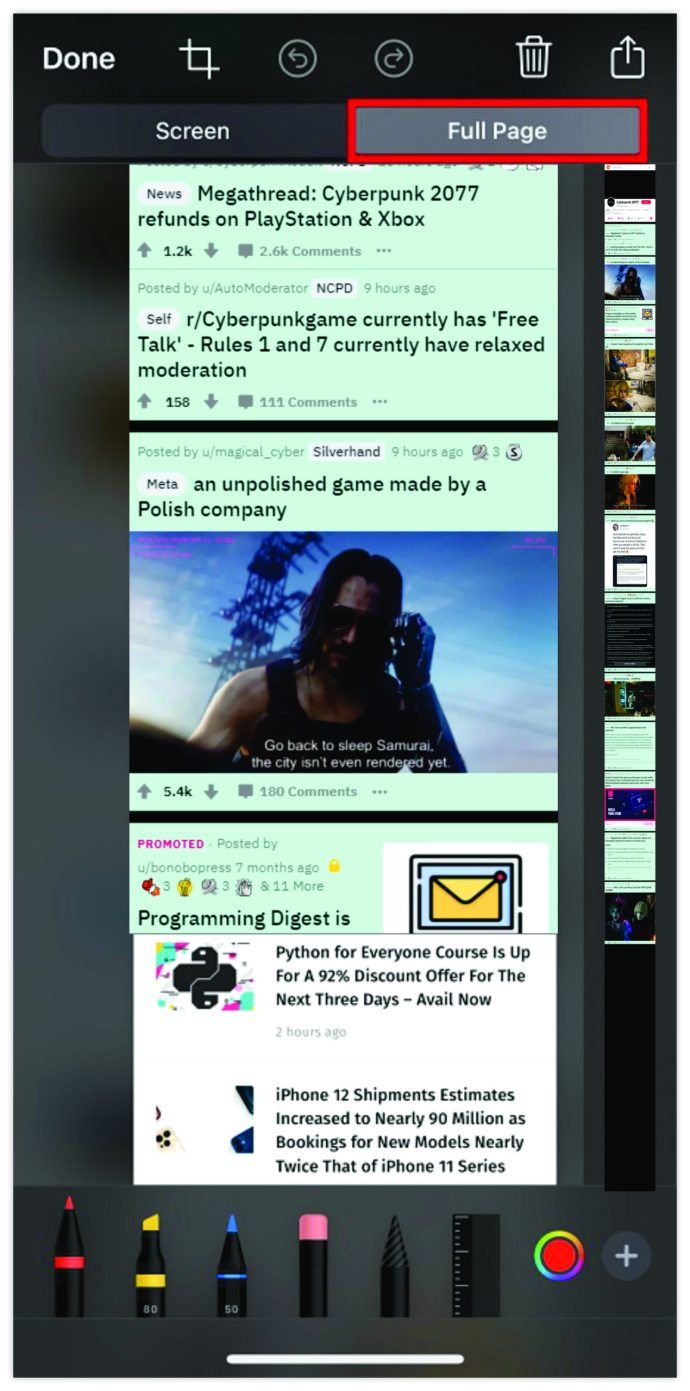
- Quindi, tocca Fine e memorizzalo sul tuo dispositivo.
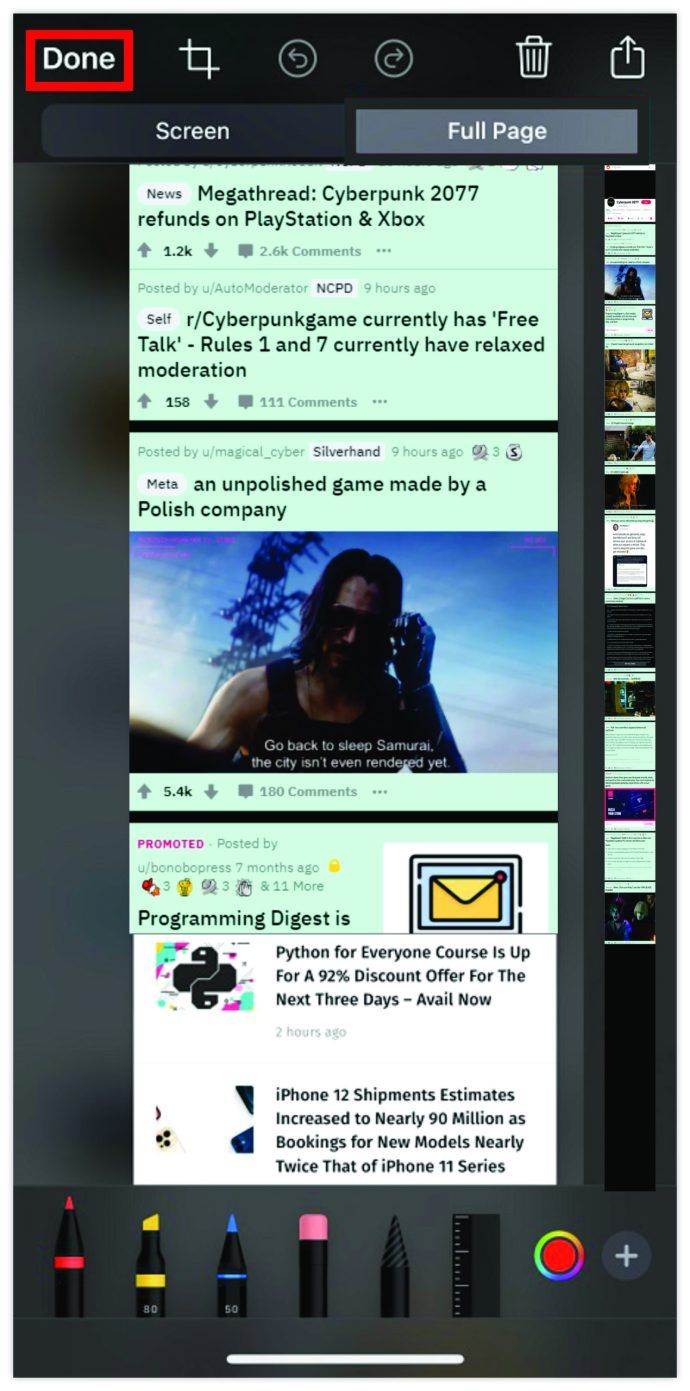
Come acquisire uno screenshot a scorrimento su Windows
La funzione Print Screen è incredibilmente utile per gli utenti Windows. Fino a quando non è necessario scorrere e scattare una pagina web. L'unica soluzione alternativa è utilizzare un'app come ShareX . Si tratta di uno strumento gratuito per la condivisione di file, l'acquisizione di schermate e la produttività complessiva. Ecco come lo usi per acquisire screenshot a scorrimento:
- Scarica ed esegui il file exe ShareX.
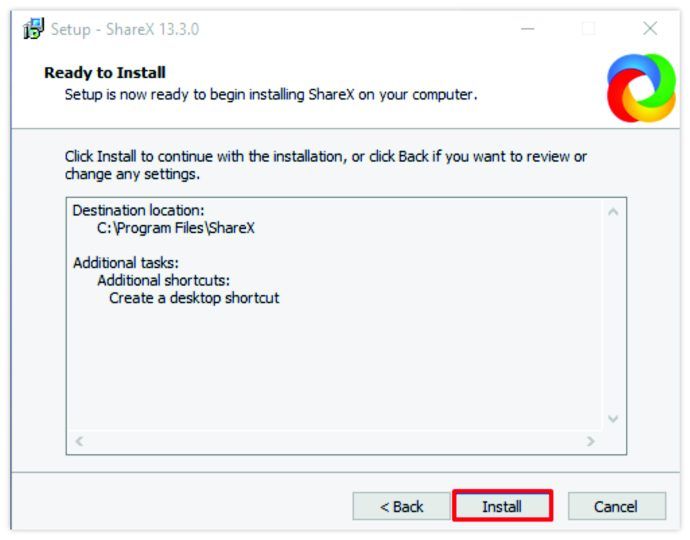
- Seguire le istruzioni sullo schermo per la procedura guidata di configurazione e al termine, fare clic su Fine.
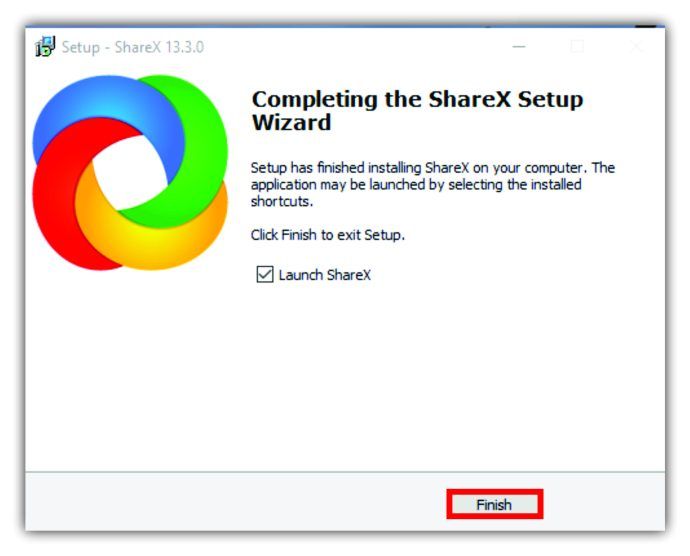
- Apri la pagina web che desideri in background.
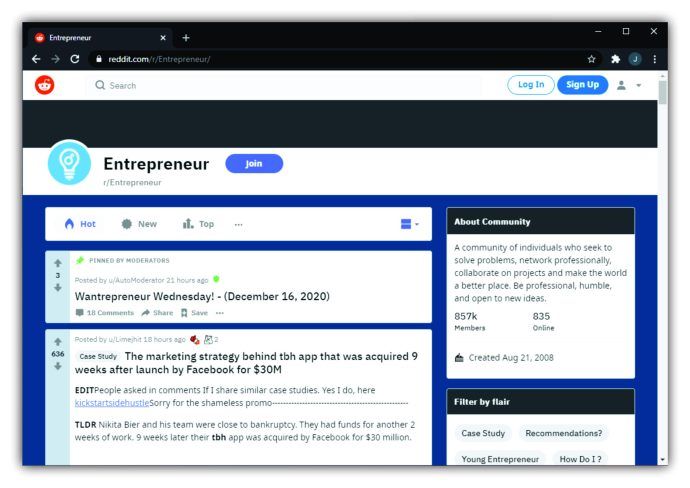
- Avvia ShareX e seleziona Capture dal riquadro di sinistra.
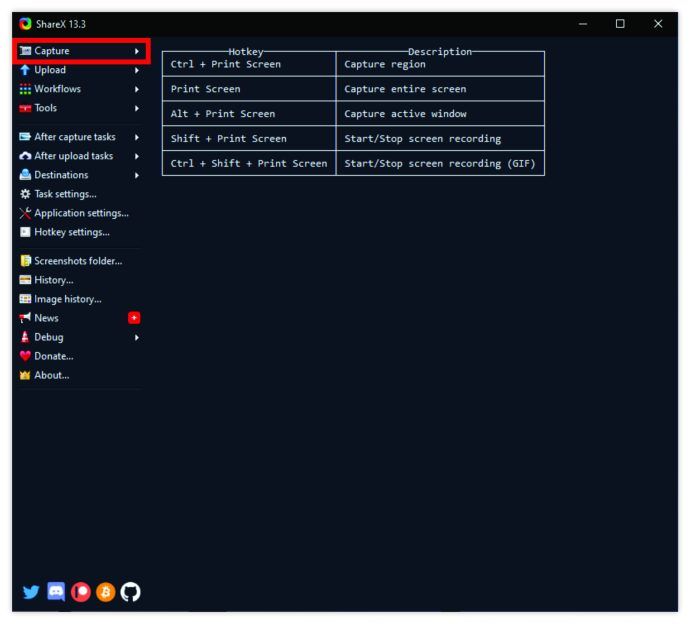
- Si aprirà un altro menu. Da lì, seleziona l'opzione Scorrimento cattura….
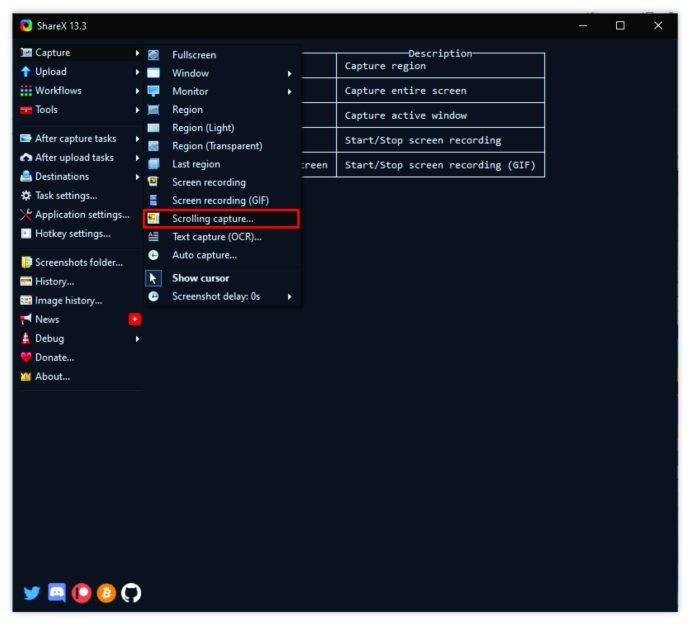
- Quindi fare clic sull'area Cattura seguito da Seleziona finestra o controllo per scorrere.
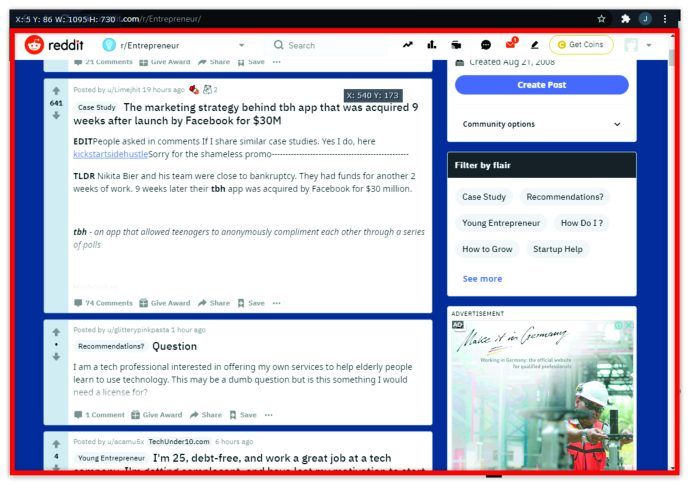
- Fare clic su Avvia acquisizione a scorrimento e scorrere fino alla fine della pagina Web. Quindi, verrà visualizzata una finestra di output e potrai scegliere di caricare o salvare l'acquisizione.
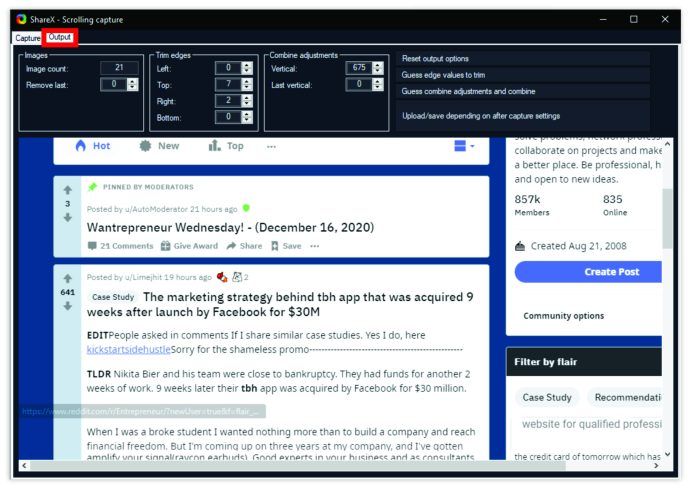
In ShareX, sarai in grado di vedere il percorso in cui è stato salvato lo screenshot della tua pagina web scorrevole.
Come acquisire uno screenshot a scorrimento su Android
I dispositivi Android sono uno dei pochi che hanno la funzione di screenshot a scorrimento integrata. Almeno la maggior parte di loro lo fa.
Samsung, Huawei, LG, Motorola e altri consentono ai propri utenti di acquisire schermate di lunghe conversazioni, post sui social media e pagine Web in modo molto efficiente. Ti mostreremo come appare questo processo sui telefoni Samsung e Huawei come esempio.
Samsung
- Apri una pagina web, un'app o un messaggio di testo di cui desideri eseguire uno screenshot.
- Premi contemporaneamente i pulsanti di riduzione del volume e di accensione.
- Un pannello pop-up apparirà nella parte inferiore dello schermo.
- Tocca l'opzione Scroll Capture.
- Continua a toccare finché non hai catturato l'intero contenuto.

I dispositivi Samsung aggiungeranno automaticamente questo lungo screenshot alla cartella Screenshot.
Huawei
- Trova lo schermo che desideri acquisire.
- Premi contemporaneamente il pulsante di accensione e il volume giù.
- In un attimo, apparirà un'animazione che ti informa che hai catturato l'immagine con successo. Vedrai anche la funzione Scrollshot.
- Tocca Scrollshot e il telefono inizierà automaticamente a scorrere verso il basso. Tocca un punto qualsiasi dello schermo quando vuoi che finisca.
Al termine, Huawei visualizzerà lo screenshot e puoi scegliere di modificarlo subito o lasciarlo così com'è.
Come acquisire uno screenshot a scorrimento sul Chromebook
Il Chromebook utilizza Chrome OS, che non dispone di una funzione di screenshot a scorrimento incorporata. Ma ha la prossima cosa migliore nascosta negli Strumenti per sviluppatori. Puoi creare un file PNG dello screenshot completo della pagina web seguendo questi passaggi:
- Apri la pagina web che vuoi catturare e inserisci CNTL + Maiusc + I, che aprirà Strumenti per sviluppatori.
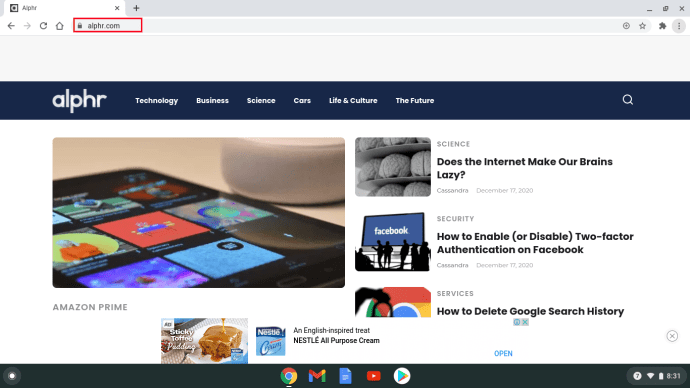
- Ora, inserisci la scorciatoia CTRL + Maiusc + P, che aprirà un menu di ricerca. Entra nello schermo.
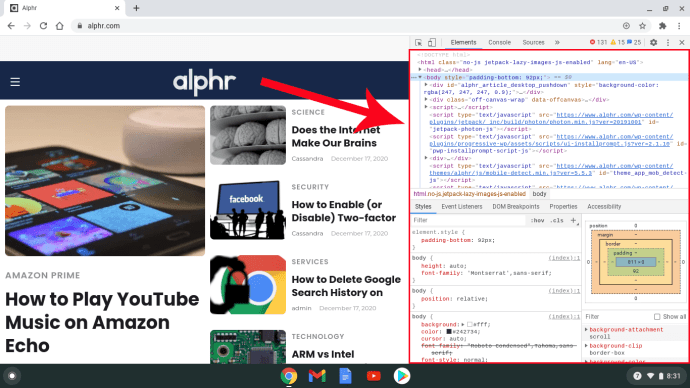
- Fare clic sull'opzione per un'immagine dello screenshot a grandezza naturale.
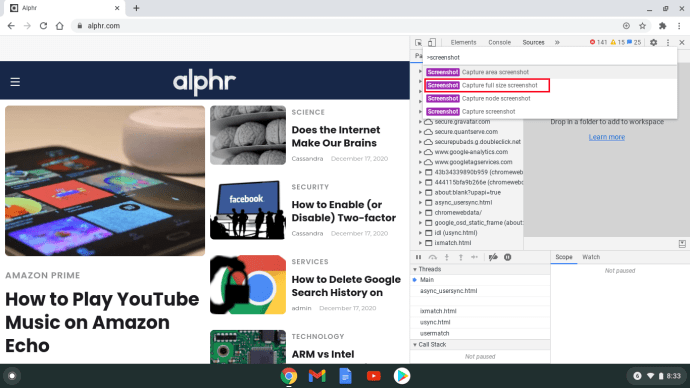
- Dopo pochi secondi, un'immagine PNG verrà salvata nella cartella Download.
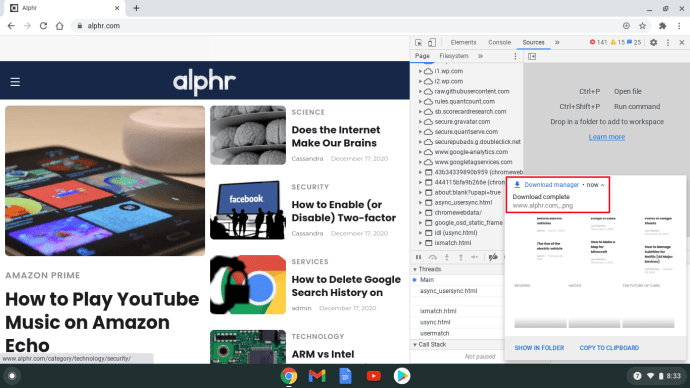
Il problema è che le immagini PNG non possono essere ingrandite con Chromebook OS ed è difficile leggere qualsiasi cosa. Tuttavia, puoi trasferirlo su Google Drive, dove potrai ingrandire e scorrere.
Come acquisire uno screenshot a scorrimento su Chrome
Se il tuo browser preferito è Chrome, uno screenshot a scorrimento potrebbe non essere così facile. Il modo più semplice per risolvere questo problema è utilizzare un'estensione come GoFullPage . È completamente gratuito, senza pubblicità e ha anche scorciatoie che puoi utilizzare.
Un'altra opzione è cercare la funzionalità Strumenti per sviluppatori ed evitare del tutto le estensioni. Ecco come funziona:
- Apri la pagina web che desideri acquisire e fai clic su tre punti verticali nell'angolo superiore destro del browser.
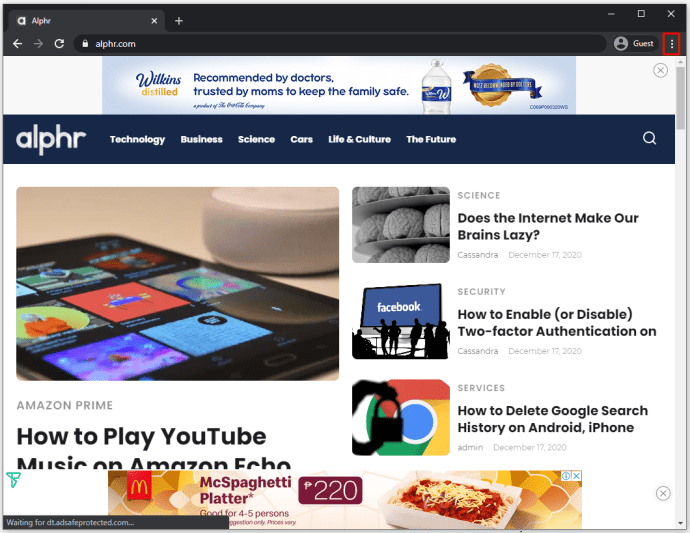
- Quindi, segui questo percorso, Altri strumenti> Strumenti per sviluppatori.
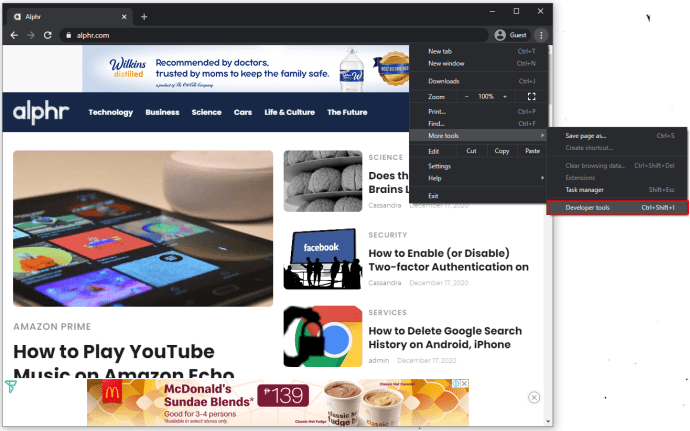
- Fare nuovamente clic sui tre punti e quindi selezionare Esegui comando.
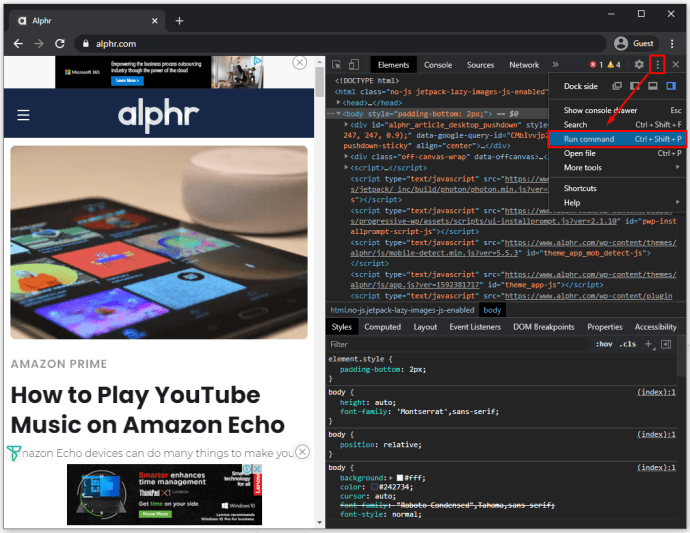
- Nella riga di comando, inserisci Screenshot seguito da Cattura screenshot a grandezza naturale.
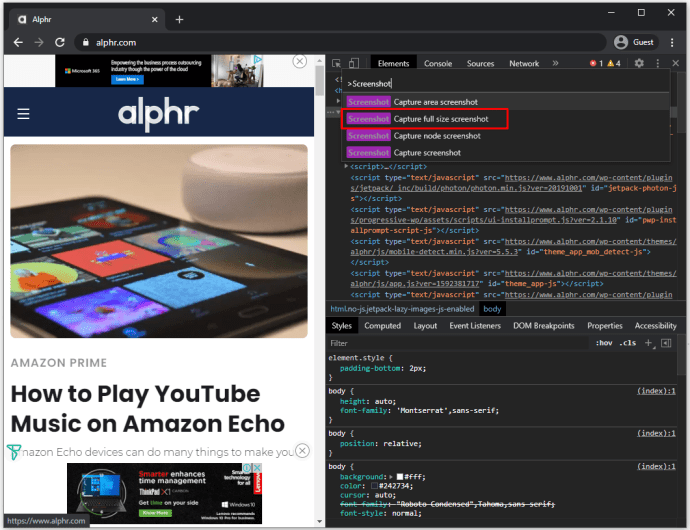
- L'immagine PNG viene generalmente salvata automaticamente. In caso contrario, ti verrà chiesto di assegnare un nome al file e di salvarlo manualmente.
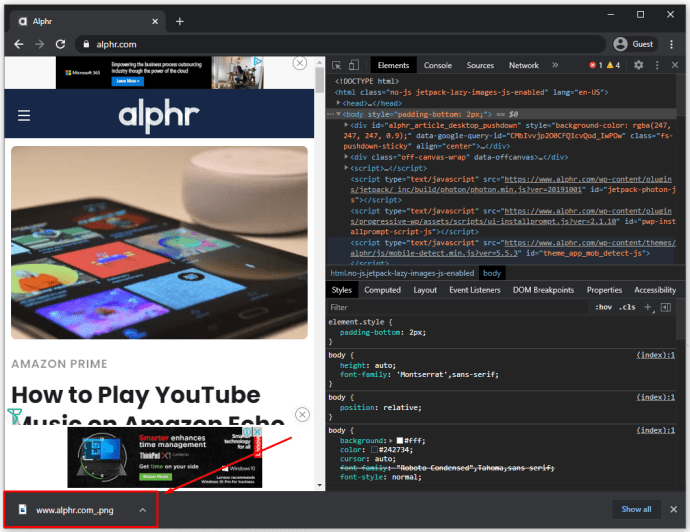
Come acquisire uno screenshot a scorrimento con Snagit
Se sei determinato a utilizzare un programma di screenshot completo, Snagit è uno dei migliori. Ma come funziona con gli screenshot a scorrimento? A condizione che tu abbia Snagit già installato sul tuo computer, ecco come funziona:
- Imposta il browser sulla pagina che desideri catturare e avvia Snagit.
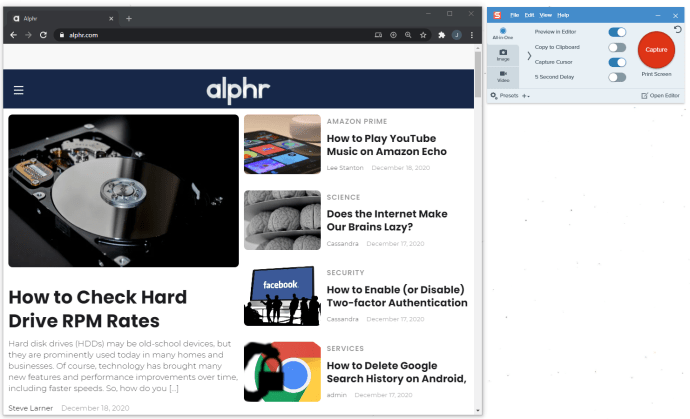
- Dal menu Snagit, seleziona l'opzione All-in-One e fai clic sul pulsante Cattura.
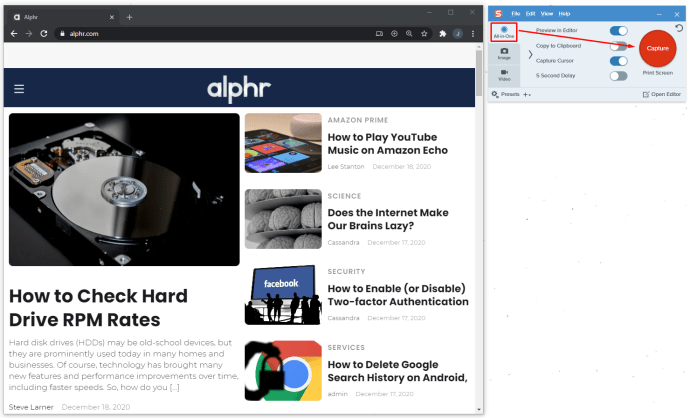
- Inizia a spostare il mirino sullo schermo.
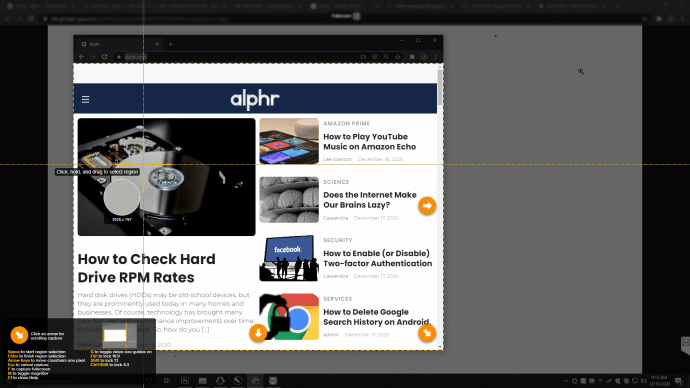
- Noterai delle frecce gialle agli angoli. Indicano che Snagit può catturare l'area in quelle direzioni. Fare clic sulla freccia di propria scelta per determinare la direzione.
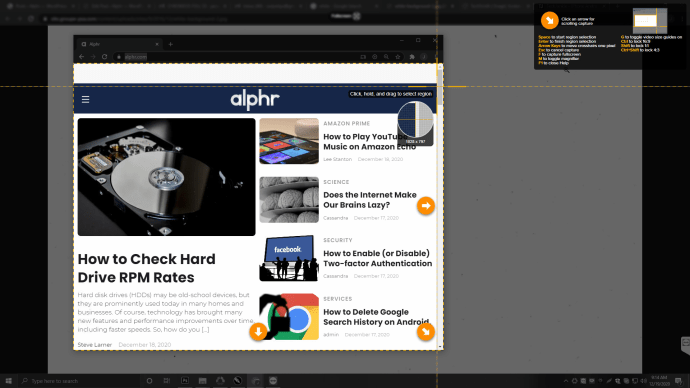
- Snagit catturerà tutto e salverà l'immagine automaticamente.

Domande frequenti aggiuntive
Se hai ulteriori domande su come acquisire uno screenshot a scorrimento, forse le risposte seguenti forniranno ulteriori chiarimenti.
Come si acquisisce uno screenshot di una pagina lunga?
La risposta dipende dal dispositivo che stai utilizzando. Gli utenti Android hanno la maggior parte delle opzioni lì perché possono acquisire pagine lunghe su browser e app.
Gli utenti iPhone hanno questa opzione solo se usano Safari. Gli utenti Windows, Mac e Chromebook avranno bisogno di un'app di terze parti per eseguire lo screenshot di una pagina lunga.
IOS supporta lo scorrimento degli screenshot senza un'app?
L'unica funzionalità integrata è disponibile nel browser Safari. Un'altra opzione è fare una registrazione dello schermo, ma ciò non genera un file immagine.
installa google play su fire hd 8
Android supporta lo scorrimento delle schermate senza un'app?
Sì, lo fa. Almeno la maggior parte dei telefoni Android più recenti come Samsung, LG, Huawei e altri hanno una funzione di screenshot a scorrimento incorporata. Ma puoi anche utilizzare app di terze parti.
Cattura ogni dettaglio di scorrimento
Gli screenshot fanno parte della nostra vita quotidiana in tanti modi. Quante volte vedi qualcuno che pubblica uno screenshot di un divertente tweet invece di allegare un link? Spesso è molto più facile in questo modo.
Ma gli screenshot a scorrimento sono importanti quando non vuoi perdere un singolo dettaglio di un post o informazioni essenziali. Ti danno la possibilità di creare un singolo file invece di diversi. Si spera di aver fornito le soluzioni per lo scorrimento degli screenshot indipendentemente dal dispositivo in uso.
Con che frequenza devi acquisire schermate a scorrimento? Fateci sapere nella sezione commenti qui sotto.

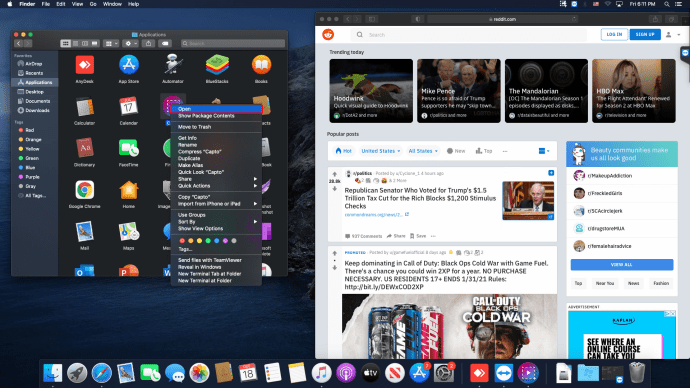
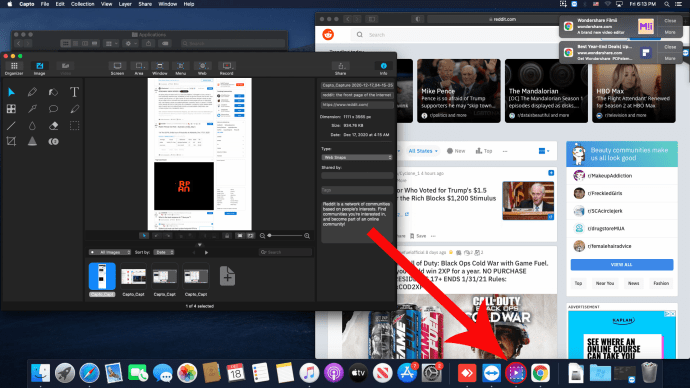
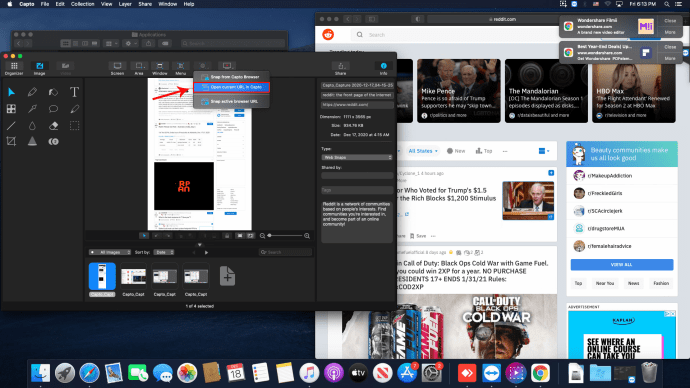
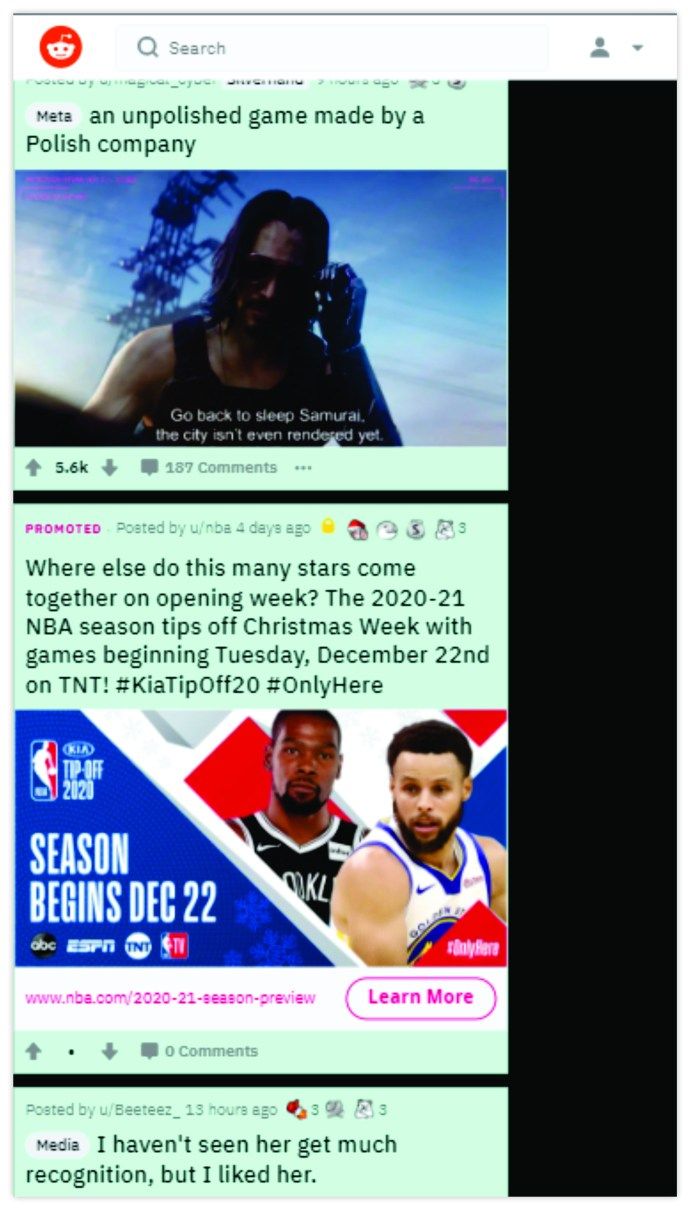
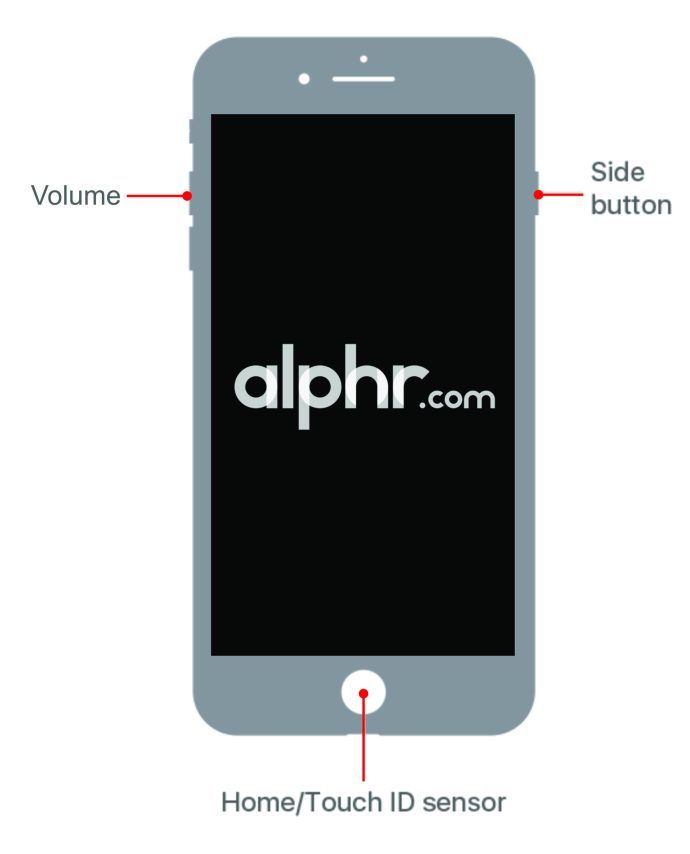
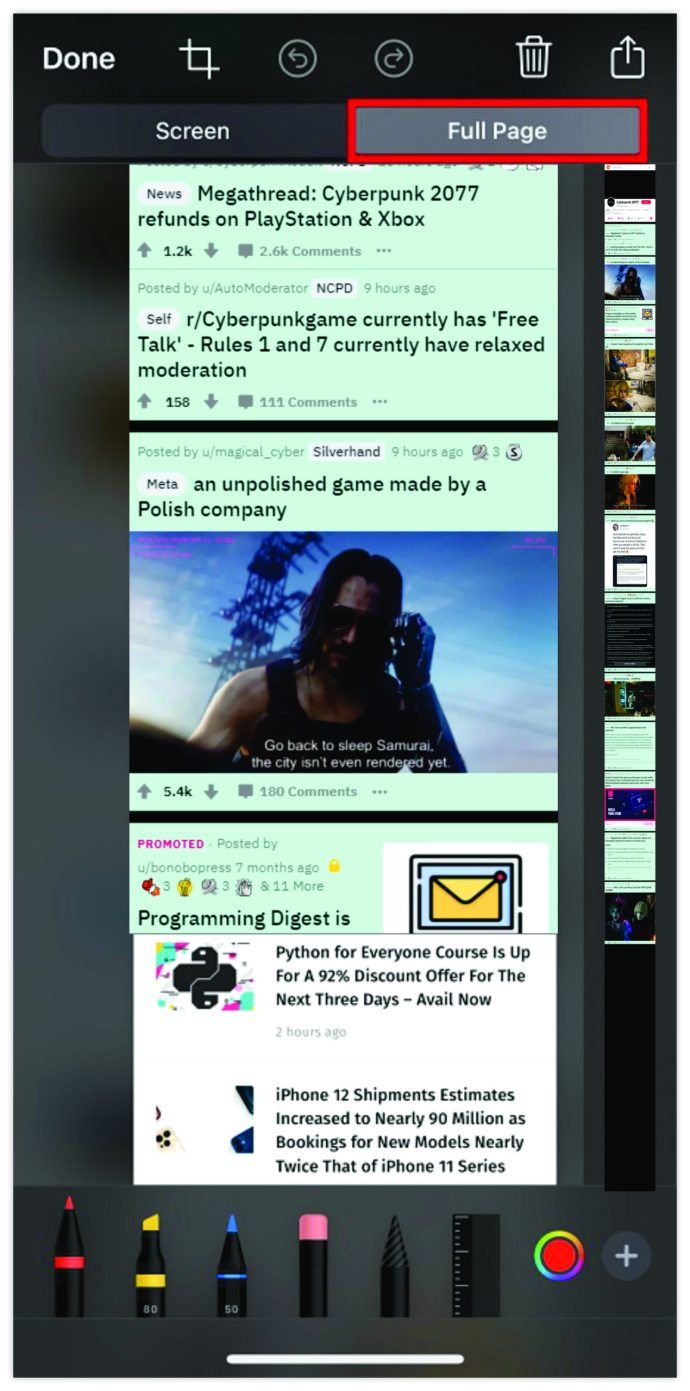
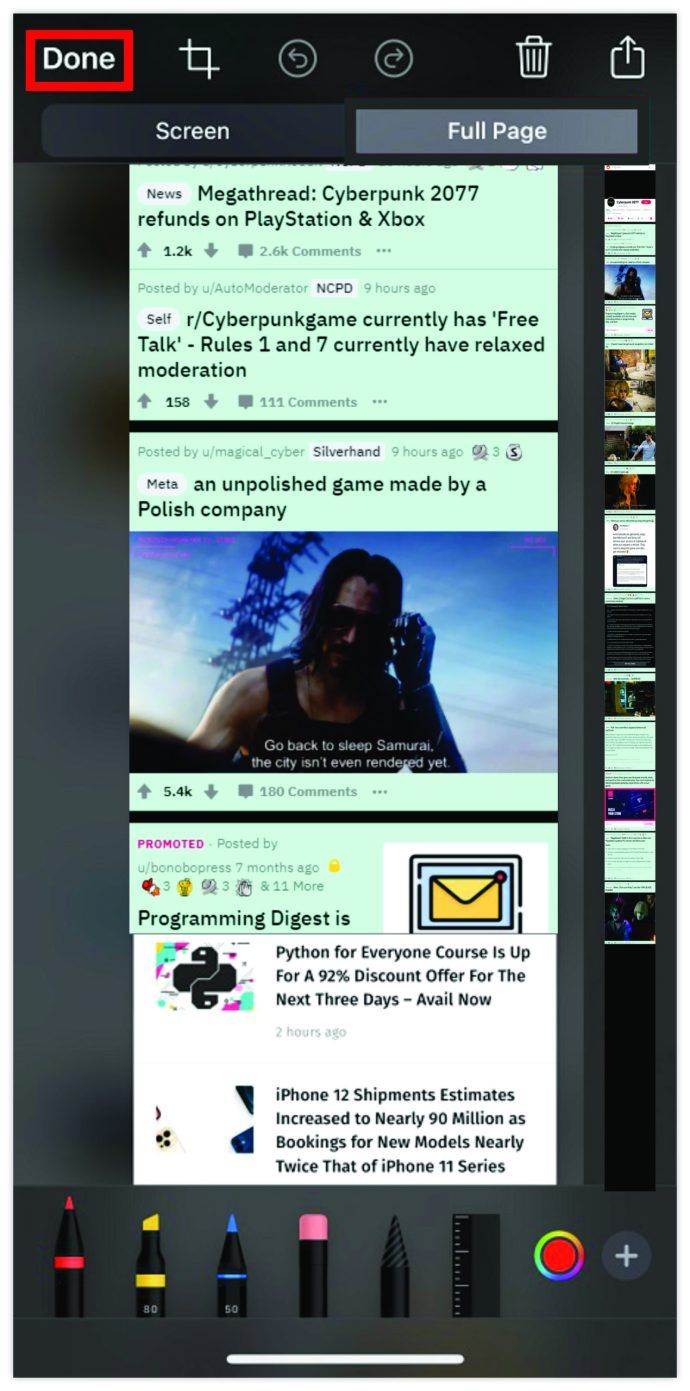
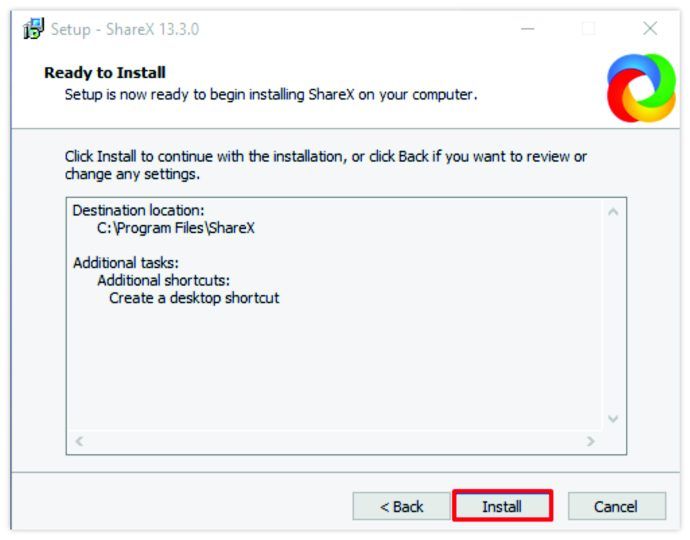
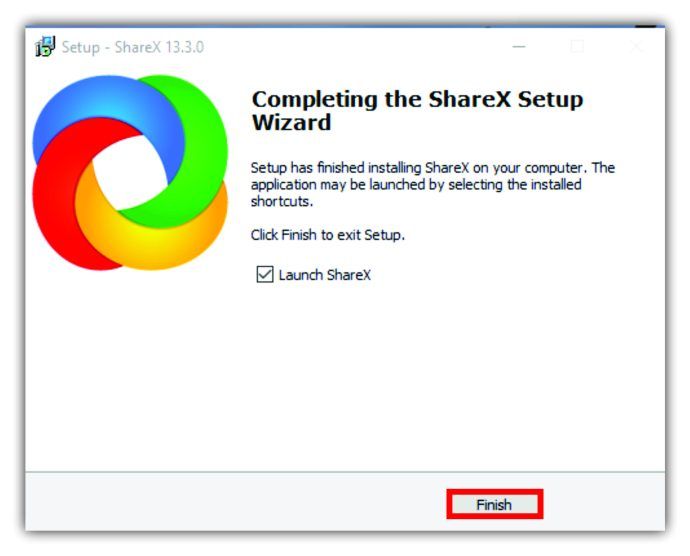
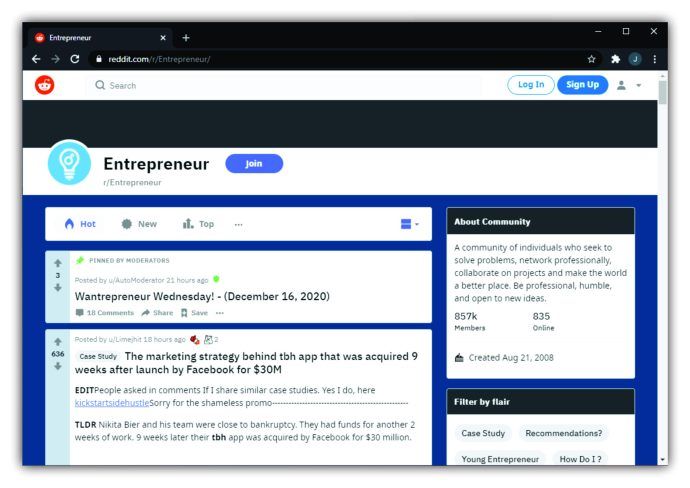
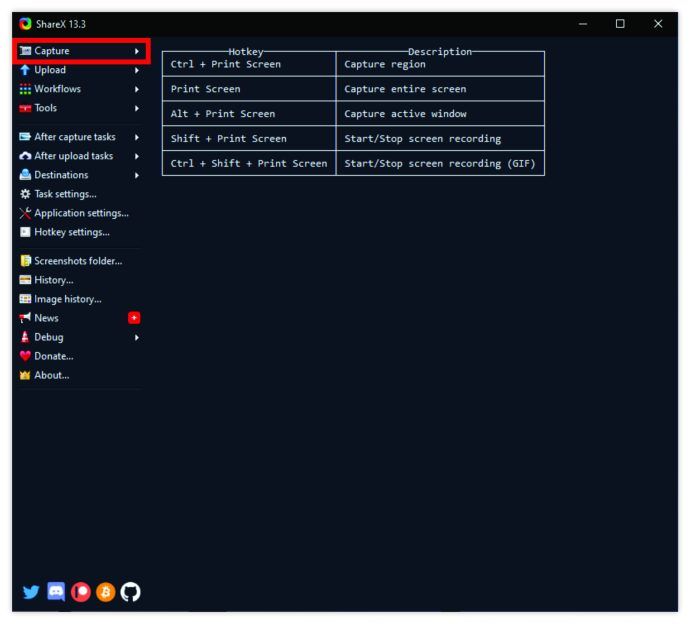
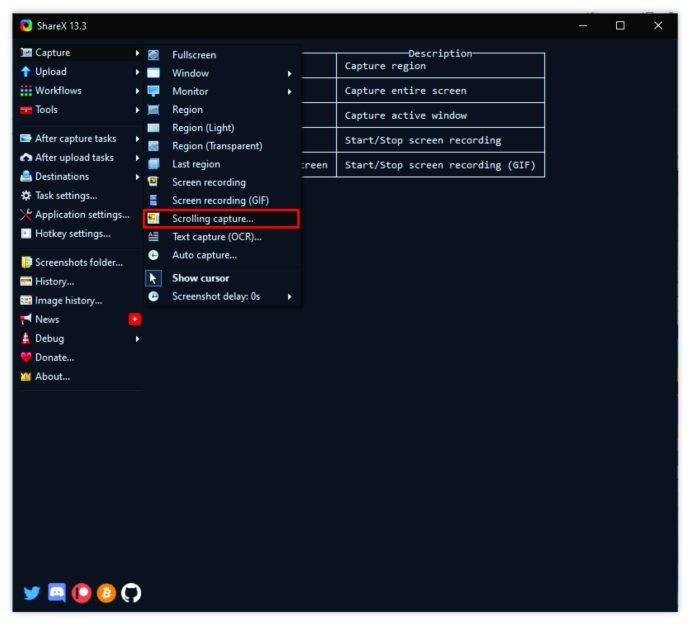
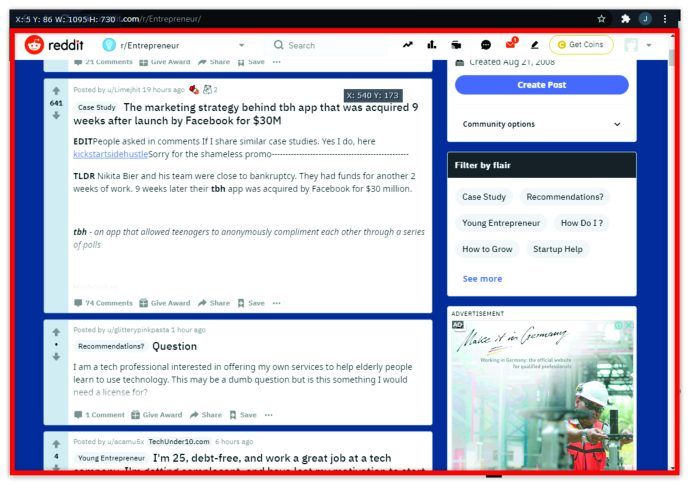
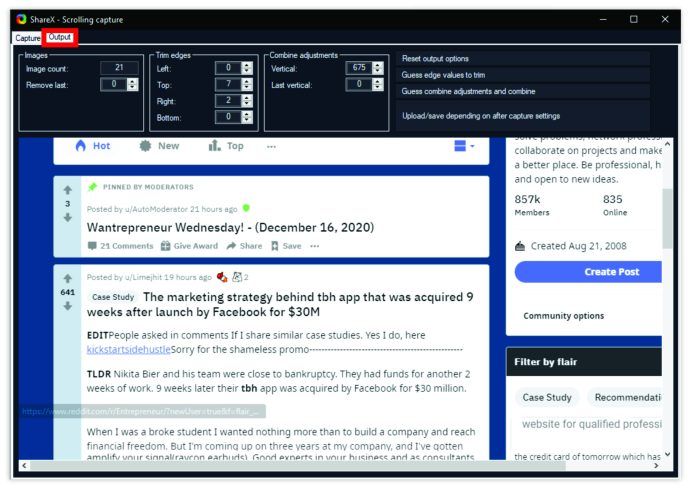
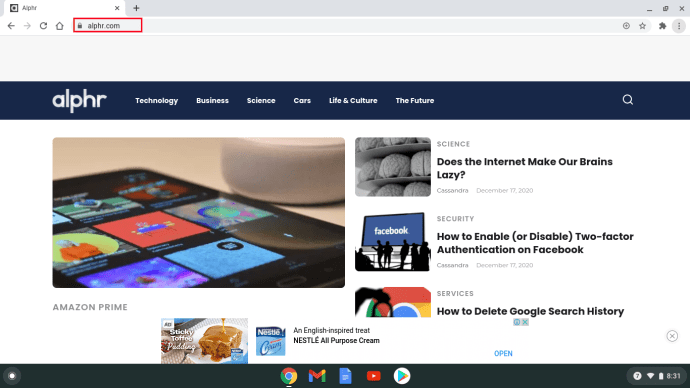
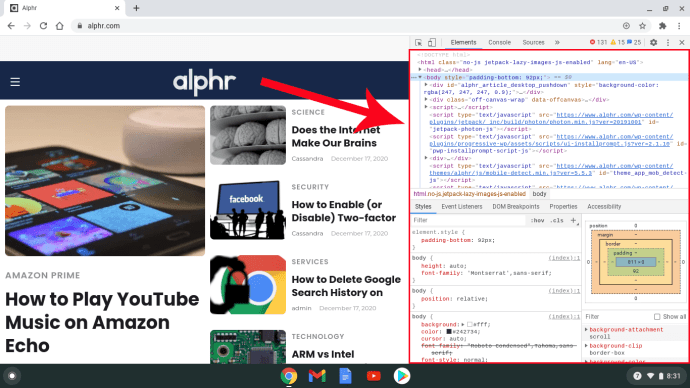
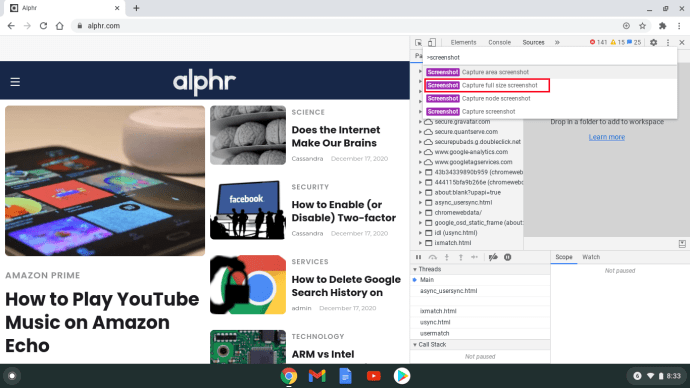
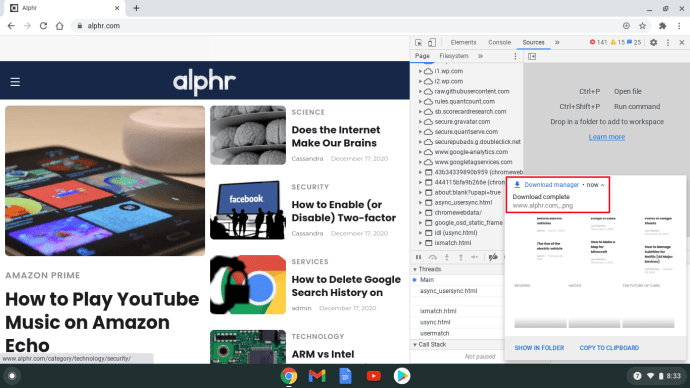
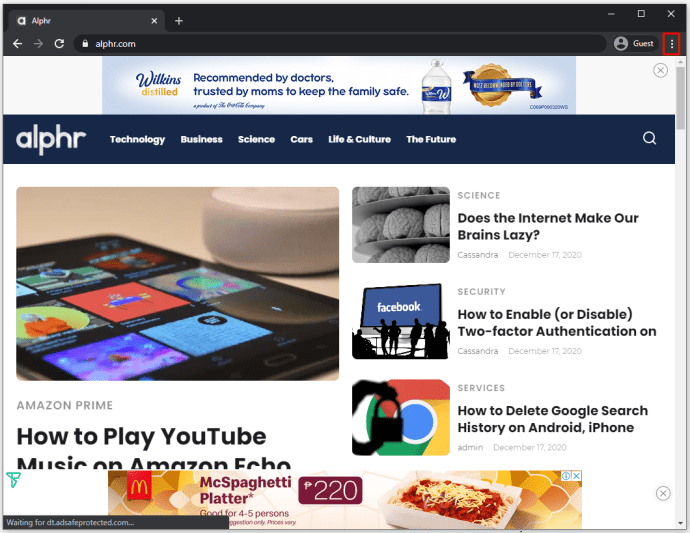
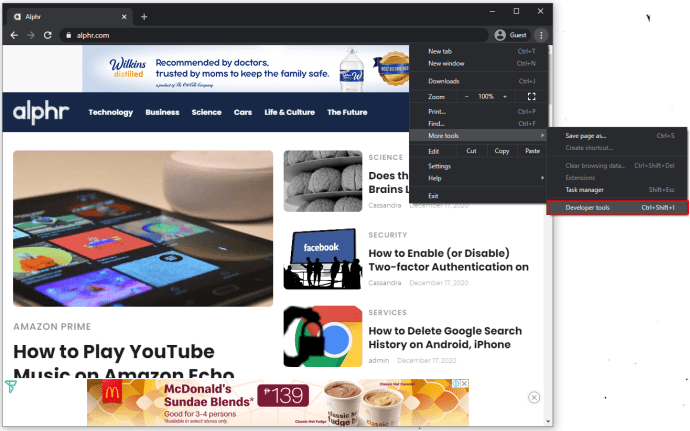
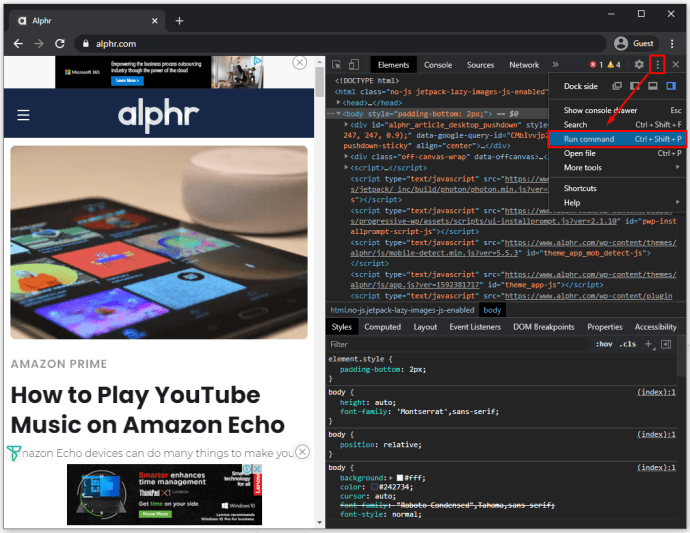
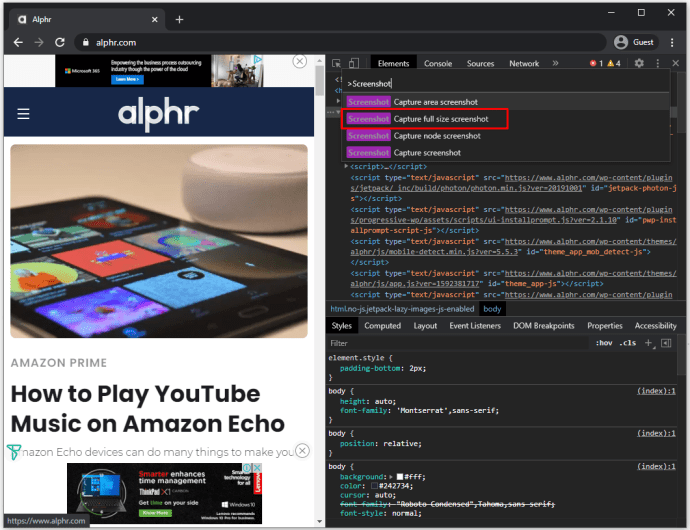
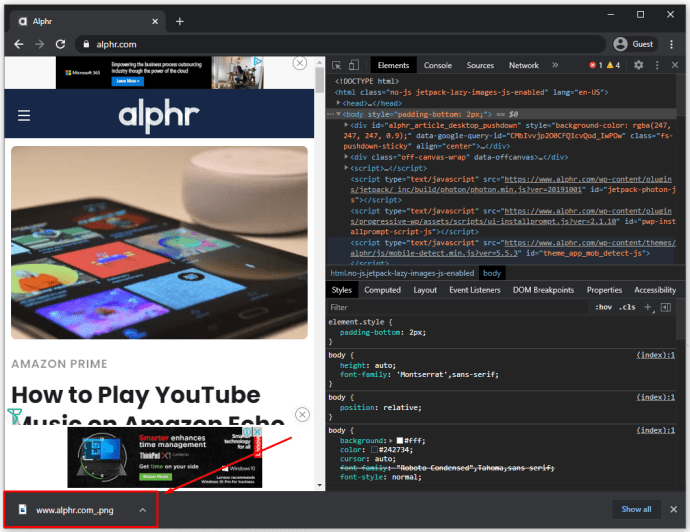
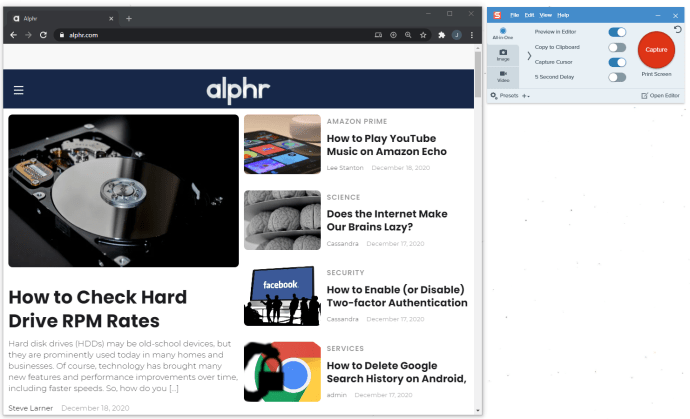
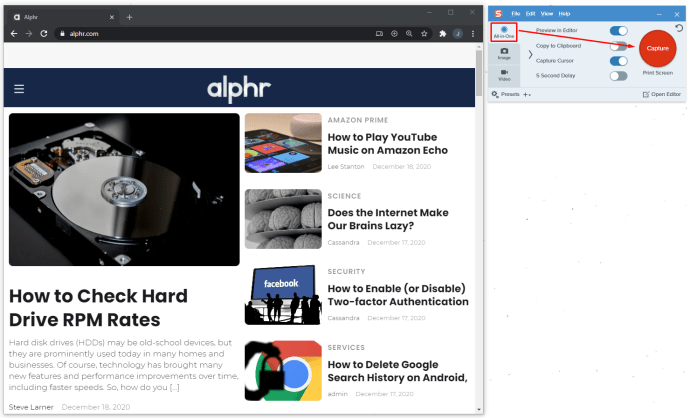
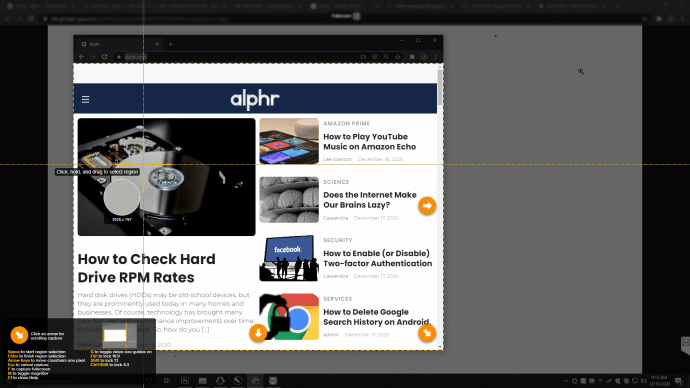
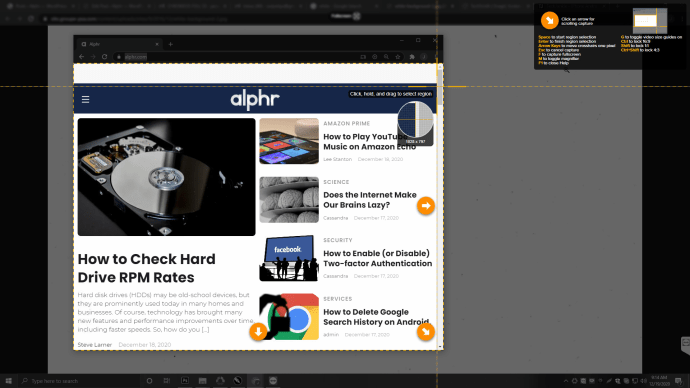

![Come eliminare TUTTE le foto dal tuo iPhone [febbraio 2020]](https://www.macspots.com/img/smartphones/58/how-delete-all-photos-from-your-iphone.jpg)







